Rumah >Tutorial sistem >Siri Windows >Bagaimana untuk menangani kata laluan log masuk tempatan win10 yang terlupa
Bagaimana untuk menangani kata laluan log masuk tempatan win10 yang terlupa
- PHPzke hadapan
- 2024-01-01 14:50:071279semak imbas
Melupakan kata laluan log masuk tempatan win10 adalah masalah yang sangat mengecewakan Anda tidak boleh log masuk ke sistem Sebenarnya, penyelesaiannya tidak terlalu menyusahkan Anda hanya perlu mencari butang untuk menetapkan semula kata laluan. anda hanya boleh menetapkan semula komputer.
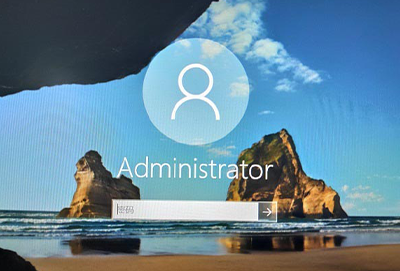
Apa yang perlu dilakukan jika anda terlupa kata laluan log masuk tempatan win10 anda?
Kaedah 1:
1 Mula-mula, pilih pautan "Tetapkan Semula Kata Laluan" pada skrin log masuk. Jika anda menggunakan peranti kerja yang disambungkan, pilihan untuk menetapkan semula kata laluan atau PIN anda mungkin tidak muncul. Dalam kes ini, sila hubungi pentadbir.
2 Kemudian jawab soalan keselamatan, masukkan kata laluan baharu, dan kemudian gunakan kata laluan baharu untuk log masuk seperti biasa.
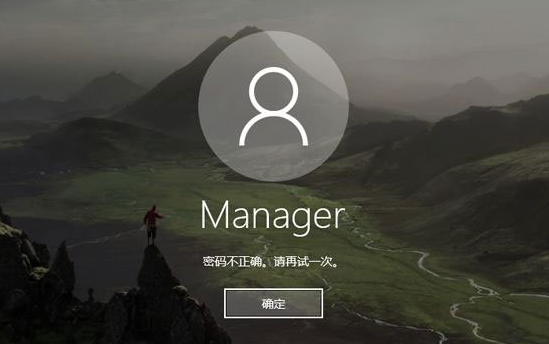
Kaedah 2:
1 Jika tiada fungsi tetapan semula kata laluan, kemudian sambil menahan kekunci Shift, pilih butang "Kuasa" di sudut kanan bawah skrin > "Mulakan Semula".
2 Selepas mengulangi operasi di atas beberapa kali, anda akan memasuki antara muka pemulihan Pada skrin "Pilih pilihan", pilih "Selesaikan Masalah" > "Tetapkan semula PC ini".
3 Pilih "Padam Semua Kandungan" untuk menetapkan semula komputer anda dan menetapkan semula kata laluan anda.
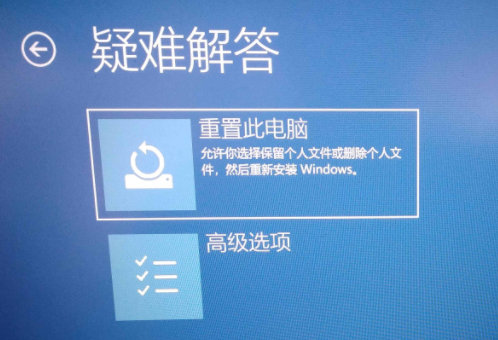
Atas ialah kandungan terperinci Bagaimana untuk menangani kata laluan log masuk tempatan win10 yang terlupa. Untuk maklumat lanjut, sila ikut artikel berkaitan lain di laman web China PHP!

